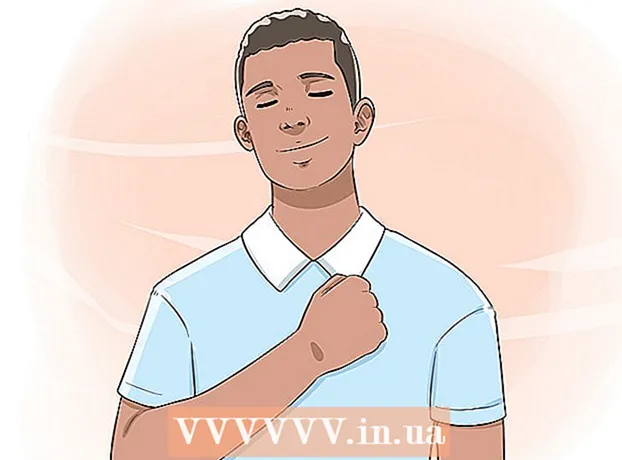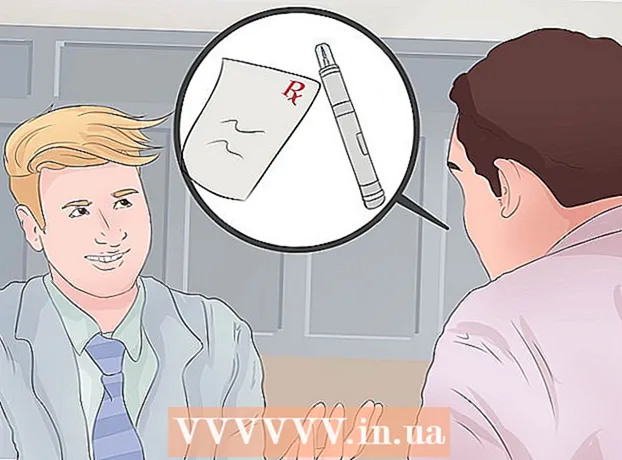Autore:
Peter Berry
Data Della Creazione:
18 Luglio 2021
Data Di Aggiornamento:
1 Luglio 2024

Contenuto
Il wikiHow di oggi ti insegna come aprire un file ZIP (cartella compressa) per visualizzare il contenuto senza usare WinZip o qualsiasi altro programma a pagamento che abbia le stesse funzionalità.
Passi
Metodo 1 di 3: utilizza il software integrato
Fare doppio clic sul file ZIP. In Mac OS X, Ubuntu Linux, Windows XP o versioni successive, quando fai doppio clic su un file ZIP, verrà visualizzata una nuova finestra. Puoi copiare il contenuto di quella finestra in un'altra cartella.
- Quando fai doppio clic su un file ZIP, OS X crea una cartella proprio accanto all'archivio, ma non la apre automaticamente.

Fare clic con il tasto destro sul file ZIP. Per i sistemi operativi Windows e Linux, è possibile fare clic con il pulsante destro del mouse sul file ZIP e scegliere "Estrai tutto ..." o "Estrai qui". L'opzione "Estrai tutto ..." consente di impostare un percorso per la cartella estratta, mentre "Estrai qui" decomprimerà la cartella e la salverà nella stessa directory corrente del file ZIP. annuncio pubblicitario
Metodo 2 di 3: per sistemi operativi Mac

Individua il file ZIP. È possibile inserire il nome del file nell'applicazione Finder (ricerca). Vedrai il file con l'estensione ".zip".- Nei sistemi operativi Mac, i file ZIP sono chiamati cartelle "zippate".

Fare doppio clic sul file di dati ZIP. Dopo aver fatto doppio clic, la cartella compressa inizierà immediatamente a copiare i suoi contenuti in una normale cartella nella stessa posizione (fuori dallo schermo per esempio).- Il tempo necessario per la copia dipende dalle dimensioni dell'archivio.

Fare doppio clic sulla cartella appena creata. Questa cartella ha lo stesso contenuto della cartella compressa. Puoi vedere i dati non compressi qui. annuncio pubblicitario
Metodo 3 di 3: per i sistemi operativi Windows

Individua il file ZIP. È possibile inserire il nome del file nella barra di ricerca del menu Start (barra degli strumenti di ricerca) situata nell'angolo sinistro dello schermo del computer.- Se utilizzi Windows 7 o versioni precedenti, devi prima fare clic sul pulsante ⊞ Vinci nell'angolo sinistro si aprirà la funzione di ricerca.
Fare clic con il tasto destro sul file ZIP. Quindi dalla cartella compressa apparirà un menu a discesa con le opzioni per la manipolazione dei file.
- Puoi anche fare doppio clic sull'archivio se vuoi solo vedere cosa c'è dentro.
Fare clic su un'opzione Estrai tutto. Questa opzione si trova nella parte superiore del menu a discesa.
Clic EstrattoQuesto pulsante si trova nell'angolo inferiore destro della finestra di dialogo. Quindi il contenuto del file ZIP verrà estratto in una cartella normale nella stessa posizione della cartella compressa.
- Puoi anche fare clic su Navigare per scegliere un nuovo percorso per la cartella estratta (es. cartella "Documenti" o desktop).
Fare doppio clic sulla cartella estratta. Tutto il contenuto compresso nel file ZIP si trova in questa cartella. Ora dovresti essere in grado di vedere i tuoi dati non compressi. annuncio pubblicitario
Consigli
- Mentre la cartella .zip è facile da aprire, i file con estensione .rar o. 7z richiedono l'utilizzo di un programma di supporto, come il software 7-zip.
avvertimento
- Se prevedi di scaricare un software, fai i compiti prima di scaricarlo.